美捷桌面添加自定义网站快捷启动按钮教程
时间:2018-11-29 10:23:59 作者:Joe 浏览量:0
美捷桌面是一款好用的电脑桌面快速启动功能软件。使用本软件可以轻松通过软件中的快速启动按钮,启动按钮对应的系统功能;
- 进入下载

- 美捷桌面 2.0.0.3 官方版
大小:2.21 MB
日期:2018/11/29 10:24:00
环境:WinXP,Win7,
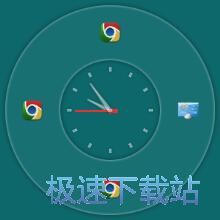
极速小编就给大家演示一下怎么使用美捷桌面自定义设置主界面的快捷方式功能按钮吧。首先我们可以点击软件主界面的快捷方式功能按钮,点击软件主界面的控制面板按钮,看看能不能顺利打开系统控制面板;
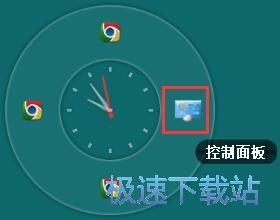
成功通过软件主界面的快捷方式按钮打开系统控制面板;
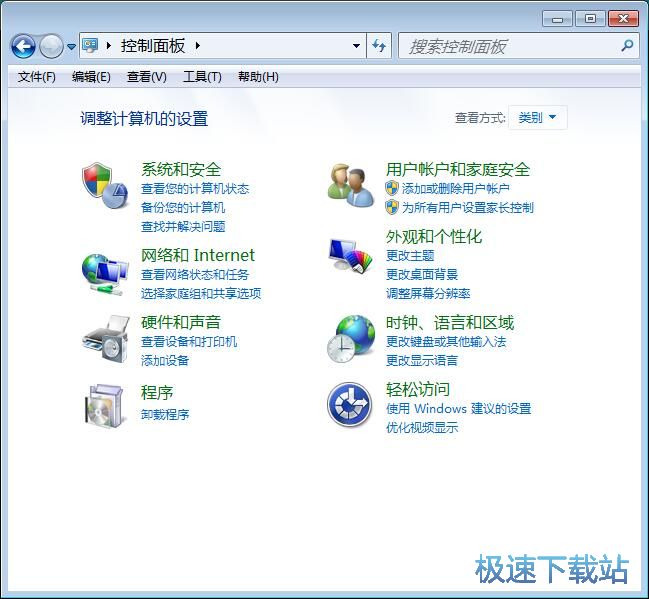
接下来我们就可以开始自定义编辑软件主界面的快捷方式按钮了。首先我们可以将软件主界面中的快捷方式按钮清除。用鼠标右键点击软件主界面,打开右键菜单。点击右键菜单中的清除所有图标,就可以将软件主界面中的所有快捷方式清除;
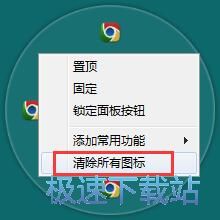
这时候软件会弹窗询问是否确认清空所有按钮?点击是就可以确定将所有快捷方式按钮清除;

软件主界面的快捷方式按钮清除完成,软件会保留一个固定的打开浏览器按钮不能被清除;

接下来我们就可以开始向软件主界面中添加快捷方式按钮了。用鼠标右键点击软件主界面,就可以打开右键菜单。点击右键菜单中的添加常用功能。就可以展开系统常用功能菜单。我们可以选择我的电脑、控制面板、我的文档、回收站、IE浏览器和自定义网址。极速小编选择了我的电脑,将我的电脑快捷方式按钮添加到软件主界面中;
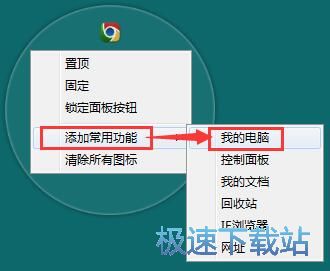
成功将我的电脑快捷方式按钮添加到软件主界面中。点击我的电脑按钮就可以快速地打开我的电脑文件夹,非常方便;
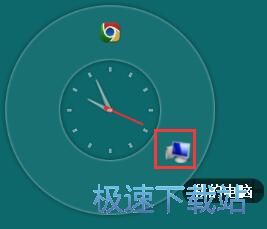
软件还支持添加自定义网址到主界面的快捷按钮中,这样我们可以非常方便地打开常用的网址。极速小编强烈推荐大家使用这个功能。在软件的右键菜单中点击添加常用功能菜单中的网址,就可以打开自定义网址输入框,输入网址;
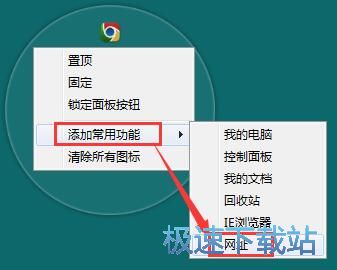
打开自定义网址输入框,我们要输入网站的标题和网址;
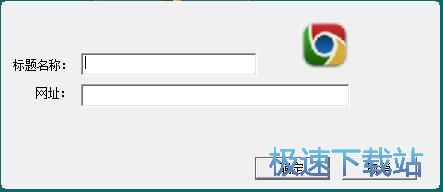
输入网站标题和网址后,我们就可以点击确定,确定添加网站快捷方式按钮。注意在输入网址的时候一定要输入http://或者https://前缀,否则是添加不了自定义网站快捷方式的;
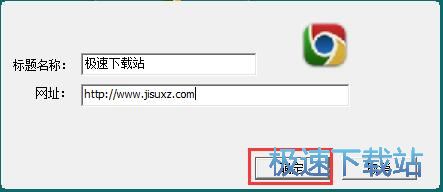
自定义网站快捷方式添加成功,这时候我们可以在软件主界面中看到极速下载站的网站快速打开按钮。点击按钮就可以实现一键打开极速下载站;

我们还可以使用软件右键菜单中的锁定面板按钮,将软件主界面中的按钮锁定。
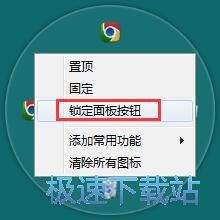
美捷桌面的使用方法就讲解到这里,希望对你们有帮助,感谢你对极速下载站的支持!
美捷桌面 2.0.0.3 官方版
- 软件性质:国产软件
- 授权方式:免费版
- 软件语言:简体中文
- 软件大小:2260 KB
- 下载次数:15 次
- 更新时间:2019/3/30 2:14:15
- 运行平台:WinXP,Win7,...
- 软件描述:美捷桌面是一款由美捷闹钟官网开发的桌面快捷启动程序,是不是由于桌面太多导致找图标... [立即下载]
相关资讯
相关软件
- 怎么将网易云音乐缓存转换为MP3文件?
- 比特精灵下载BT种子BT电影教程
- 土豆聊天软件Potato Chat中文设置教程
- 怎么注册Potato Chat?土豆聊天注册账号教程...
- 浮云音频降噪软件对MP3降噪处理教程
- 英雄联盟官方助手登陆失败问题解决方法
- 蜜蜂剪辑添加视频特效教程
- 比特彗星下载BT种子电影教程
- 好图看看安装与卸载
- 豪迪QQ群发器发送好友使用方法介绍
- 生意专家教你如何做好短信营销
- 怎么使用有道云笔记APP收藏网页链接?
- 怎么在有道云笔记APP中添加文字笔记
- 怎么移除手机QQ导航栏中的QQ看点按钮?
- 怎么对PDF文档添加文字水印和图片水印?
- 批量向视频添加文字水印和图片水印教程
- APE Player播放APE音乐和转换格式教程
- 360桌面助手整理桌面图标及添加待办事项教程...
- Clavier Plus设置微信电脑版快捷键教程
- 易达精细进销存新增销售记录和商品信息教程...











